CAD的数据提取功能
使用CAD绘图过程中,大家有时可能需要提取图纸中图形的数据,例如测绘或施工单位通常需要提取图形的坐标,如果手动操作提取数据将会花费大量的时间。,而CAD提供的数据提取功能,可以将图纸中的一些图纸对象的数据直接导出成为表格,供用户后续使用。
我们以一张等高线图(如下图所示)为例,通过CAD的数据提取功能来输出等高线的坐标值,从而体验和了解该功能的特点和具体的使用方法。
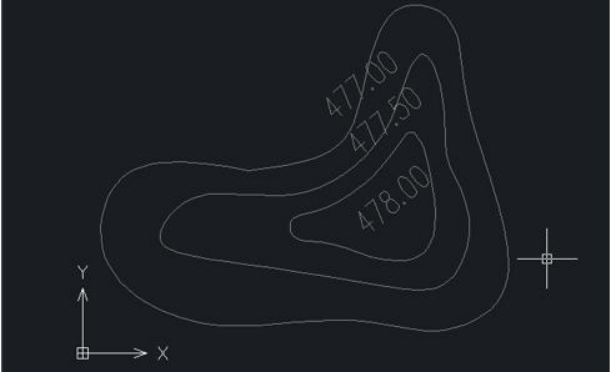
1.首先点击菜单栏中的数据提取,如下图所示:
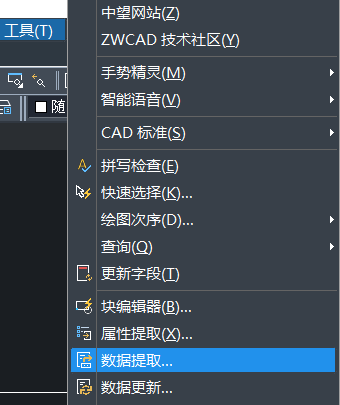
2.接着创建新数据提取,如下图所示:
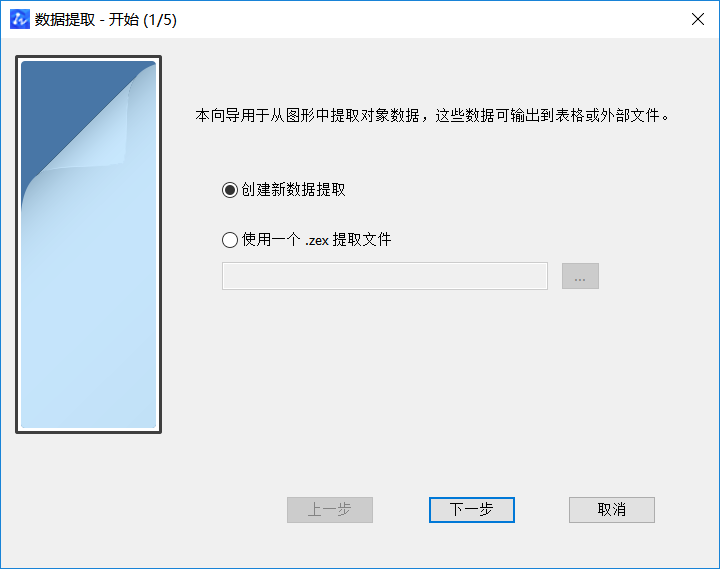
3.数据源的选择只能是当前图纸。大家在使用数据提取功能时,应当选择当前图纸的一部分进行提取,否则软件会将本图纸的全部的图形元素进行提取。正常情况下,一个图纸文档中包含非常多的图形对象,数据量十分庞大,也存在很多的无效的数据,如果不选定范围会造成提取时间较长,甚至超过计算机硬件负荷。用户最好根据实际需要,尽可能缩小图形的提取范围,这样有助于提高软件的自动提取的速度。
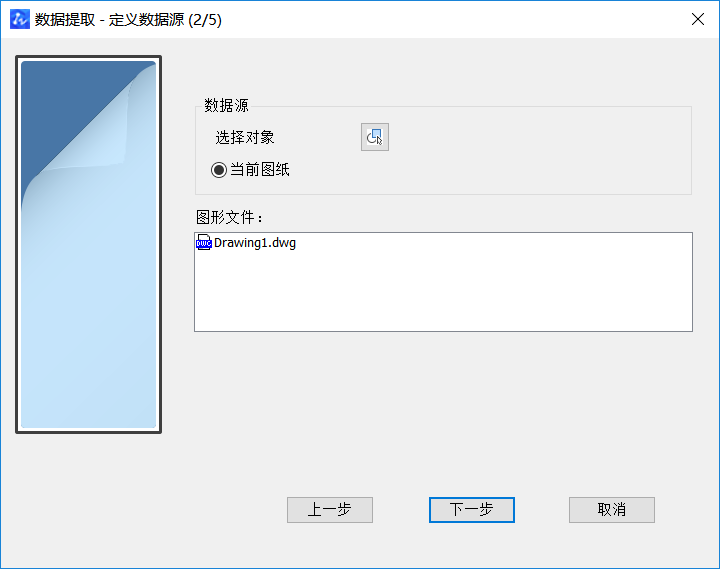
4.数据提取功能只能对圆、直线、多段线、文字、实体、三维实体、点、圆弧和块这些图形进行提取,除此之外的其他图形对象是无法提取到的。这里,我们只需提取直线的xy坐标值,不用选择其他数值。
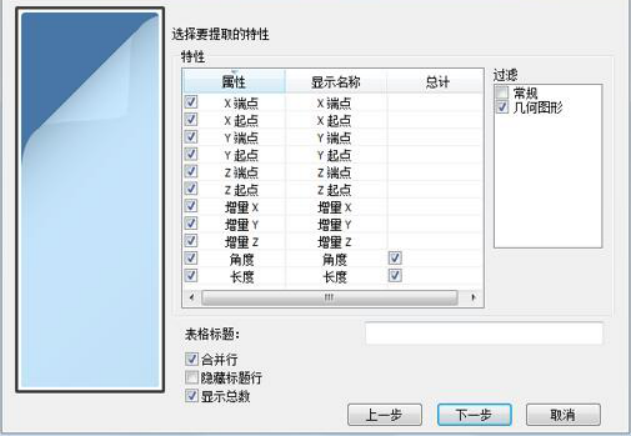
5.完成数据源和提取特性的选择设定后,软件提示框会展示提取后的表格效果,我们可以直观看到直线的起点和终点的坐标值。这个表格可以直接插入到当前dwg图形文档中,也可以输出为excel表格文件。
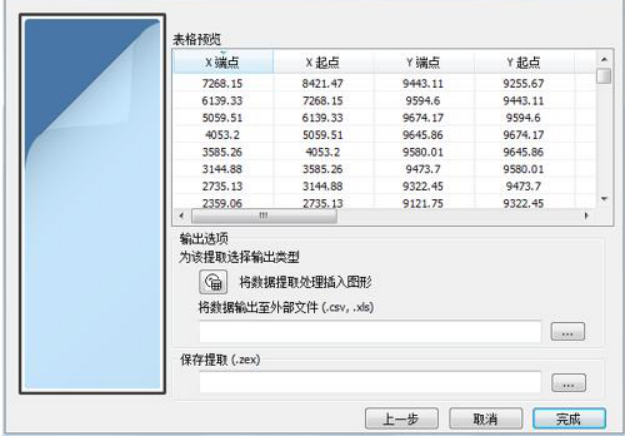
今天分享的数据提取功能可快速获取图纸中圆的直径、坐标等信息,形成一个孔表,这样我们在统计或加工这些孔的时候会非常方便。如果没有该项功能,用户统计孔就得借助一些CAD的插件才能完成。CAD提供的数据提取功能对特殊领域或使用场合的用户帮助很大,能够大幅度提高工作效率,大家可以参考上述步骤尝试操作。
推荐阅读:CAD
推荐阅读:CAD软件
·定档6.27!中望2024年度产品发布会将在广州举行,诚邀预约观看直播2024-06-17
·中望软件“出海”20年:代表中国工软征战世界2024-04-30
·2024中望教育渠道合作伙伴大会成功举办,开启工软人才培养新征程2024-03-29
·中望将亮相2024汉诺威工业博览会,让世界看见中国工业2024-03-21
·中望携手鸿蒙生态,共创国产工业软件生态新格局2024-03-21
·中国厂商第一!IDC权威发布:中望软件领跑国产CAD软件市场2024-03-20
·荣耀封顶!中望软件总部大厦即将载梦启航2024-02-02
·加码安全:中望信创引领自然资源行业技术创新与方案升级2024-01-03
·玩趣3D:如何应用中望3D,快速设计基站天线传动螺杆?2022-02-10
·趣玩3D:使用中望3D设计车顶帐篷,为户外休闲增添新装备2021-11-25
·现代与历史的碰撞:阿根廷学生应用中望3D,技术重现达·芬奇“飞碟”坦克原型2021-09-26
·我的珠宝人生:西班牙设计师用中望3D设计华美珠宝2021-09-26
·9个小妙招,切换至中望CAD竟可以如此顺畅快速 2021-09-06
·原来插头是这样设计的,看完你学会了吗?2021-09-06
·玩趣3D:如何使用中望3D设计光学反光碗2021-09-01
·玩趣3D:如何巧用中望3D 2022新功能,设计专属相机?2021-08-10
·CAD如何找回没有保存的图纸2015-12-02
·CAD出现普通块无法分解的情况怎么办?2024-07-05
·CAD表格单元格线条怎么打散?2019-12-06
·CAD在轴测图内如何画平行线2017-03-30
·CAD特殊符号输入:公差符号、直径符号等2018-01-08
·如何让CAD的圆旋转并相切2023-01-05
·3D打印设计软件哪个好2015-11-02
·CAD如何利用表格坐标数据绘制图形2023-08-04














